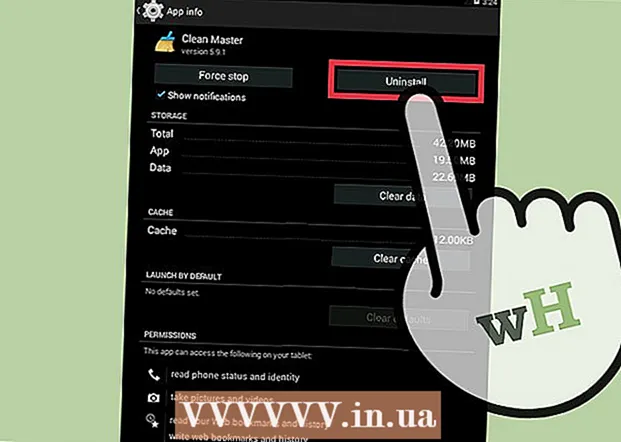Höfundur:
Roger Morrison
Sköpunardag:
6 September 2021
Uppfærsludagsetning:
1 Júlí 2024

Efni.
- Að stíga
- Aðferð 1 af 4: Opnaðu Google skjöl í Google skjölum
- Aðferð 2 af 4: Opnaðu Google skjöl í Microsoft Word
- Aðferð 3 af 4: Opnaðu Microsoft Word skrár í Google skjölum
- Aðferð 4 af 4: Búðu til nýja skrá í Google skjölum
- Ábendingar
Google skjöl eru ritvinnsluforrit sem gerir þér kleift að skrifa og breyta textaskjölum og vista þau á netinu. Með ókeypis Google reikningi geturðu notað Google skjöl til að búa til og breyta textaskjölum - jafnvel þeim sem eru skrifuð í Microsoft Word. Lærðu hvernig á að opna Google skjöl í Google skjölum og Microsoft Word og hvernig á að opna Word skjöl í Google skjölum.
Að stíga
Aðferð 1 af 4: Opnaðu Google skjöl í Google skjölum
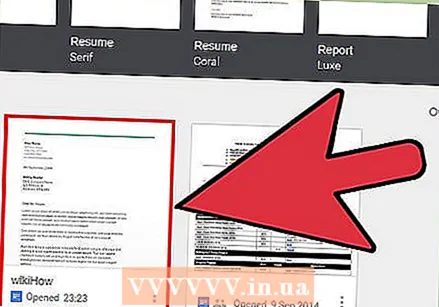 Finndu Google skjölin sem þú vilt opna. Til að lesa skrá sem búin er til í Google skjölum (með skráarendingunni „.gdoc“) verður þú að opna hana í Google skjölum. Þú getur gert þetta í gegnum vefsíðu Google skjala eða með farsímaforritinu.
Finndu Google skjölin sem þú vilt opna. Til að lesa skrá sem búin er til í Google skjölum (með skráarendingunni „.gdoc“) verður þú að opna hana í Google skjölum. Þú getur gert þetta í gegnum vefsíðu Google skjala eða með farsímaforritinu. - Ef skráin var tengd tölvupósti skaltu hlaða henni niður á tölvuna þína með því að smella á viðhengið og setja það á skjáborðið.
- Ef þú hefur fengið tölvupóstskeyti þar sem segir „(notandi) hefur boðið þér að breyta næsta skjali,“ smelltu á hnappinn merktan „Opna í skjölum“ til að skoða og breyta skránni.
 Sæktu Google skjölaforritið ef þú ert að nota farsíma. Ef þú ert með iPhone eða iPad skaltu setja það upp úr App Store. Á Android seturðu það upp úr Play Store.
Sæktu Google skjölaforritið ef þú ert að nota farsíma. Ef þú ert með iPhone eða iPad skaltu setja það upp úr App Store. Á Android seturðu það upp úr Play Store.  Tvísmelltu á Google skjölin. Skráin er nú opin í Google skjölum.
Tvísmelltu á Google skjölin. Skráin er nú opin í Google skjölum. - Ef þú vinnur úr tölvu opnast skjalið sjálfkrafa í venjulegum vafra þínum. Í farsímanum þínum ætti það að opna í Google skjalaforritinu.
- Ef þú ert ekki skráður inn á Google reikninginn þinn mun Google biðja um Docs að gera það.
Aðferð 2 af 4: Opnaðu Google skjöl í Microsoft Word
 Opnaðu skjalið þitt Google skjöl. Ef þú hefur breytt skrá í Google skjölum en vilt breyta henni í Word er þetta auðvelt. Þú þarft bara að hlaða niður Google skjölum sem Word-skjali („.docx“).
Opnaðu skjalið þitt Google skjöl. Ef þú hefur breytt skrá í Google skjölum en vilt breyta henni í Word er þetta auðvelt. Þú þarft bara að hlaða niður Google skjölum sem Word-skjali („.docx“). - Ef þú ert ekki skráður inn ennþá verður þú beðinn um að gera það.
- Ef þú ert að nota Google skjalaforritið í fartækinu þínu skaltu opna skjalið þar.
 Smelltu á „File“ og farðu í „Download as ...“. Þú munt sjá fjölda mismunandi valkosta til að vista.
Smelltu á „File“ og farðu í „Download as ...“. Þú munt sjá fjölda mismunandi valkosta til að vista. - Pikkaðu í dálkinn með punktum (⋮) í Google skjölaforritinu á farsímanum þínum og veldu „Deila og flytja út“.
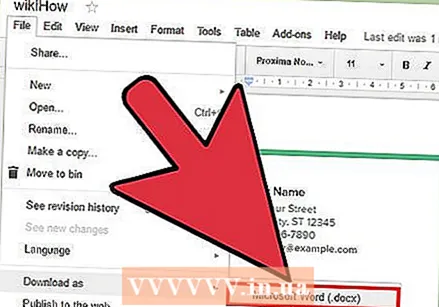 Veldu „Microsoft Word“. Veldu vistaða staðsetningu sem þú manst þegar þú ert beðinn um það.
Veldu „Microsoft Word“. Veldu vistaða staðsetningu sem þú manst þegar þú ert beðinn um það. - Veldu „Vista sem orð“ í farsímaforritinu.
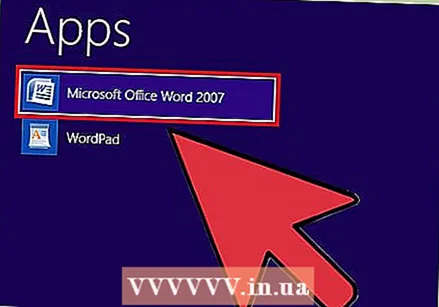 Opnaðu Microsoft Word. Þú getur notað Word í tölvunni þinni eða farsíma.
Opnaðu Microsoft Word. Þú getur notað Word í tölvunni þinni eða farsíma. - Ef þú ert að nota Word Online verður þú að hlaða skjalinu upp í OneDrive áður en þú getur byrjað að breyta því. Skráðu þig inn á http://www.onedrive.com og smelltu á „Upload“ og síðan „Files“ til að finna skjalið sem þú vilt hlaða upp.
 Ýttu á Ctrl+O (Windows) eða ⌘ Skipun+O (Mac), tvísmelltu síðan á skjalið sem þú vilt opna. Skjalið sem þú vistaðir frá Google skjölum er nú opið í Word.
Ýttu á Ctrl+O (Windows) eða ⌘ Skipun+O (Mac), tvísmelltu síðan á skjalið sem þú vilt opna. Skjalið sem þú vistaðir frá Google skjölum er nú opið í Word. - Í Word Online skaltu smella á „Open in OneDrive“ til að finna skrána þína.
- Pikkaðu á möpputáknið í Word farsímaforriti og veldu síðan skrána.
Aðferð 3 af 4: Opnaðu Microsoft Word skrár í Google skjölum
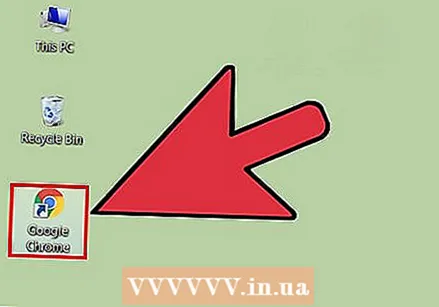 Opnaðu Google Chrome. Ef þú vilt opna Word skrár í Google skjölum skaltu nota eftirfarandi aðferð. Þú verður að hafa Google Chrome vafrann uppsettan á tölvunni þinni.
Opnaðu Google Chrome. Ef þú vilt opna Word skrár í Google skjölum skaltu nota eftirfarandi aðferð. Þú verður að hafa Google Chrome vafrann uppsettan á tölvunni þinni. - Ef þú notar Google skjölaforritið þarftu ekki að setja upp eða stilla neitt til að opna Word skrár. Ýttu tvisvar á skrána til að opna hana í Google skjölum.
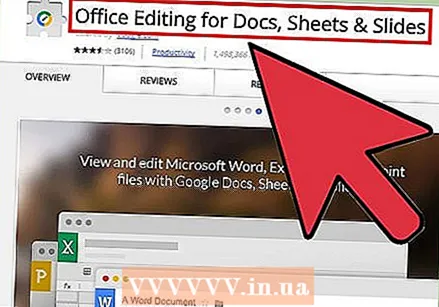 Farðu á vefsíðuna „Skrifstofuritstjóri“ fyrir þessa Chrome viðbót. Það verður að setja þessa Chrome viðbót til að þessi aðferð gangi upp.
Farðu á vefsíðuna „Skrifstofuritstjóri“ fyrir þessa Chrome viðbót. Það verður að setja þessa Chrome viðbót til að þessi aðferð gangi upp.  Smelltu á „Í boði fyrir Chrome“.
Smelltu á „Í boði fyrir Chrome“.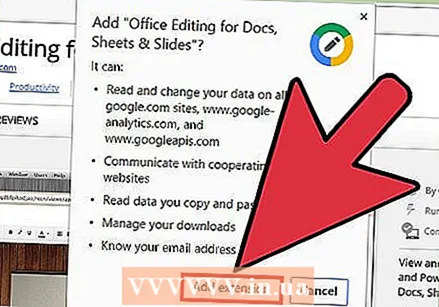 Smelltu á „Bæta við viðbót“. Þegar þú hefur smellt á þennan tengil byrjar uppsetningin. Þegar uppsetningarferlinu er lokið hverfur uppsetningarskjárinn.
Smelltu á „Bæta við viðbót“. Þegar þú hefur smellt á þennan tengil byrjar uppsetningin. Þegar uppsetningarferlinu er lokið hverfur uppsetningarskjárinn.  Tvísmelltu á Word-skrá til að opna hana í Google skjölum. Hvort sem skjalið var sent til þín sem viðhengi eða vistað á Google Drive þínu, þá geturðu nú opnað og vistað skrána á upprunalegri hátt.
Tvísmelltu á Word-skrá til að opna hana í Google skjölum. Hvort sem skjalið var sent til þín sem viðhengi eða vistað á Google Drive þínu, þá geturðu nú opnað og vistað skrána á upprunalegri hátt. - Ef skráin er á tölvunni þinni, verður þú fyrst að hlaða henni upp á Google Drive.
Aðferð 4 af 4: Búðu til nýja skrá í Google skjölum
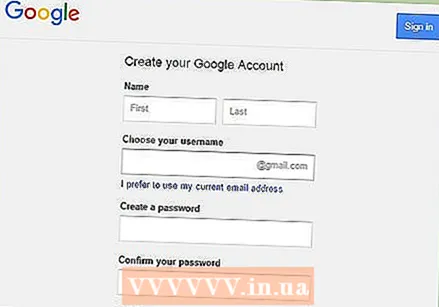 Skráðu þig fyrir Google reikning. Þú þarft Google reikning til að nota Google skjöl. Ef þú ert ekki með einn skaltu skrá þig fyrst.
Skráðu þig fyrir Google reikning. Þú þarft Google reikning til að nota Google skjöl. Ef þú ert ekki með einn skaltu skrá þig fyrst. - Ef þú ert að nota farsíma þarftu einnig að setja upp Google skjalaforritið. Notendur iPhone og iPad geta hlaðið því niður úr App Store. Í Android hleður þú því niður úr Play Store.
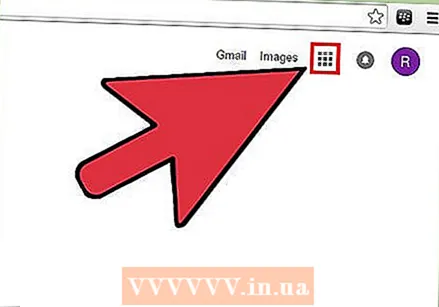 Smelltu á Valmynd forritsins (níu ferningar) efst til hægri á skjánum á Google.comog veldu „Drive“. Nú ertu á Google Drive.
Smelltu á Valmynd forritsins (níu ferningar) efst til hægri á skjánum á Google.comog veldu „Drive“. Nú ertu á Google Drive. - Pikkaðu á skiltið „+“ í farsímaforritinu.
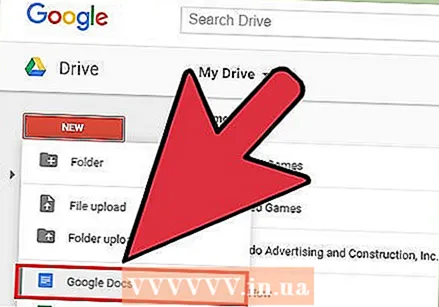 Smelltu á „Nýtt og veldu„ Google skjöl “. Ný Google skjöl skjal opnast.
Smelltu á „Nýtt og veldu„ Google skjöl “. Ný Google skjöl skjal opnast. - Farsímanotendur pikka á „Nýtt skjal“ í staðinn.
- Skrár í Google skjölum eru vistaðar sjálfkrafa, svo það er engin þörf á að smella á „Vista“ þegar þú ert búinn.
Ábendingar
- Google skyggnur er ókeypis valkostur við Microsoft PowerPoint og Google töflur er valkostur við Microsoft Excel. Þessi forrit eru notuð á sama hátt og Google skjöl.
- Til að opna skrá í Google skjölum í landkönnuði tölvunnar þinnar (svo sem Finder eða Windows Explorer), einfaldlega tvísmelltu á skrána. Sjálfgefni vafrinn þinn birtist og biður þig um að skrá þig inn á Google reikninginn þinn.
- Til að endurnefna skrá í Google skjölum á netinu skaltu smella á titilinn „Untitled Document“ og byrja að slá inn nafn. Í farsímaforritinu pikkarðu á þriggja punkta dálktáknið (⋮) og pikkar síðan á „Untitled Document“.